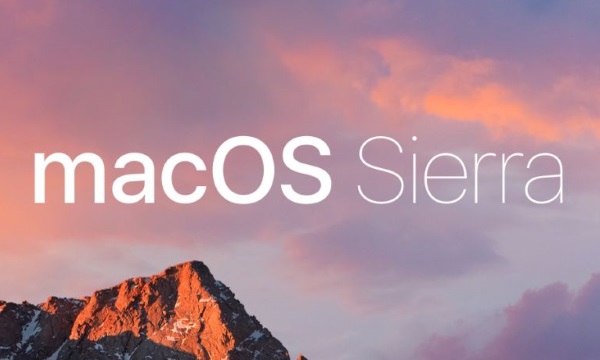Mac OS là hệ điều hành dành riêng cho các máy tính macbook của Apply mà người dùng Windows vẫn luôn thèm muốn được trải nghiệm. Tuy nhiên sự ra đời của Hackintosh đã cung cấp một liệu pháp giúp các máy tính xách tay bình thường tiếp cận với Mac OS thông qua hướng dẫn cài Mac OS trên laptop sau đây.
Các lợi ích khi sử dụng Niresh macOS Sierra
- Tất cả các máy Apple Macbook đều có giá thành rất cao mà điểm đặc trưng chỉ là hệ điều hành Mac OS. Sử dụng Niresh macOS sẽ giúp bạn tiết kiệm được kha khá chi phí. Niresh Sierra có lợi thế là cách cài đặt đơn giản và không đòi hỏi phải sở hữu máy MAC. Bạn có thể tạo bộ cài từ laptop sử dụng hệ điều hành Windows hoặc Linux.
- MBR Patch là một bản cập nhật của Niresh macOS Sierra cho phép người dùng cài Mac OS trên laptop có ổ đĩa đã được định dạng trong môi trường Windows. Điều mà các phương pháp cài Mac OS trên laptop khác không có.
- Niresh Sierra có khả năng cài đặt trên nhiều phần cứng (bao gồm cả AMD): Niresh macOS Sierra hỗ trợ nhiều loại phần cứng, nên hầu hết các loại driver như wifi, âm thanh, lan hoặc touchpad sẽ được cài đặt tự động.
- Đối với Niresh macOS Sierra, trình cài đặt cực kỳ đơn giản và sau vài cú nhấp là bạn đã có thể sử dụng macOS
Cũng trong bản cập nhật mới, nhiều tính năng đã được thêm vào Niresh macOS Sierra:
- Hỗ trợ cả CPU AMD
- Tự động cài đặt driver mạng LAN
- Tự động cài đặt driver Wifi
- Tự động cài đặt driver âm thanh
- Fix lỗi USB
- Fix lỗi ổ cứng không phải của Apple
Các yêu cầu để cài đặt Niresh macOS Sierra:
- Một CPU (AMD/INTEL) hỗ trợ SSE4.1
- Một Máy PC/Laptop đã được mua sau năm 2011
- Một máy tinh cài đặt Windows hoặc /Mac/Hackintosh/Linux
- Một PC với ổ cứng trống
- Bản cài đặt Niresh macOS Sierra (tìm trên torrent)
- Một USB dung lượng trên 8GB: dùng để chứa bộ cài đặt
- Ứng dụng TransMac: dùng để build USB installer chạy trên môi trường Windows
- Ứng dụng Restore Sierra.pkg (dùng để build USB installer chạy trên môi trường MAC
Tiến hành tạo một USB cài đặt Niresh macOS Sierra
Nếu bạn đang sử dụng Windows
Bước 1 : tải và cài đặt TransMac
Bước 2 : cắm USB vào máy, mở TransMac, chờ 15 giây, chuột phải vào USB và chọn Format Disk for Mac
Bước 3 : Chọn Restore with Disk Image, chọn file “Hackintosh-Sierra-Zone.dmg” bạn đã tải từ torrent
Lưu ý : file “Hackintosh-Sierra-Zone.dmg” và ứng dụng “Restore Sierra.pkg” phải được nằm cùng một thư mục, nếu khác, ứng dụng “Restore Sierra.pkg” sẽ không thể tiến hành build USB cài đặt vì không tìm thấy bộ cài
Nếu bạn đang dùng Linux
Bước 1 : cài đặt gói dmg2img bằng lệnh
sudo apt-get install dmg2img (nếu bạn đang dùng Ubuntu ...)
hoặc
sudo yum install dmg2img (nếu bạn đang dùng CentOS ...)
Bước 2 : giải nén file dmg và chuyển đổi nó sang img, sau đó build USB bằng lệnh
[U][COLOR=blue][U][COLOR=blue][U][COLOR=blue][U][COLOR=blue]dmg2img[/COLOR][/U][/COLOR][/U][/COLOR][/U][/COLOR][/U] -v -i /path/to/Hackintosh-Sierra-Zone.dmg -o /path/to/Hackintosh-Sierra-Zone-Uncompressed.dmg dd if=/path/to/Hackintosh-Sierra-Zone-Uncompressed.dmg of=/dev/sdb bs=1m
Lưu ý : tô đỏ là đường dẫn để lấy file dmg và đường dẫn lưu file dmg sau giải nén, màu xanh là đường dẫn đến thiết bị cần ghi (ở đây là USB)
Thiết lập BiOS trên máy cần cài đặt Niresh macOS Sierra
- Thiết lập Bios về mặc định
- Nếu CPU của bạn hỗ trợ VT-d, vui lòng disable nó
- Nếu hệ thống hỗ trợ CFG-Lock, vui lòng disable nó
- Nếu hệ thống có tính năng secure boot mode, vui lòng disable nó
- Thiết lập OS type sang Other OS thay vì Windows 8 …
- Nếu hệ thống hỗ trợ IO SerialPort, vui lòng disable nó
- Thiết lập XHCI Handoff sang Enabled
- Nếu mainboard bạn thuộc thế hệ thứ 6 hoặc x58 bởi AWARD BIOS, vui lòng disable USB 3.0
- cuối cùng là Save và khởi động lại
Khởi động Hackintosh Niresh Sierra để tiến hành cài đặt
Tùy loại mainboard mà phím tắt để chọn thiết bị boot khác nhau (thường là F6, F9, F12 …)
Đây là màn hình khởi động
Bộ cài đặt hỗ trợ cả UEFI và LEGACY boot, nếu mainboard bạn hỗ trợ UEFI, hãy chọn UEFI, nếu mainboard bạn không hỗ trợ hoặc khó khăn với việc boot bằng UEFI, hãy chọn Legacy và chọn USB cài đặt
Và đây là màn hình Welcome của macOS Sierra khi khởi động xong
Cài đặt hackintosh Niresh macOS Sierra
Lưu ý ở mục chọn bootloader, buộc phải có bootloader là Chameleon hoặc Clover để hackintosh niresh macOS Sierra có thể khởi động được
Sau khi cài đặt hoàn tất, bạn có thể tháo USB ra, khởi động lại với ổ đĩa được cài mac OS trên laptop, và đây là giao diện chính sau khi khởi động mac OS Sierra thành công.